dann schreiben Sie Ihre Bewertung
UltData - Nr.1 Android Datenrettungstool
Verlorene Daten ohne Root oder Backup für jedes Android-Gerät wiederherstellen!
UltData: Nr.1 Android Datenrettungstool
Verlorene Android-Daten ohne Root wiederherstellen
Was passiert, wenn Sie nach dem Speichern der Fotos auf dem Samsung-Gerät die Fotos versehentlich vom Samsung-Gerät gelöscht haben? Viele Leute fragen sich oft, ob man verlorene Fotos auf Samsung wiederherstellen kann, und dieser Leitfaden wird die Antwort darauf enthüllen und, wenn möglich, die Möglichkeiten vorstellen, die Ihnen helfen, wie man verlorene Fotos von Samsung Galaxy wiederherstellt zu erfahren.
Samsung speichert die gelöschten Daten in der Regel etwa 30 Tage nach der Löschung, was bedeutet, dass Sie die verlorenen Daten innerhalb von 30 Tagen zurückholen können. Es ist auch möglich, die gelöschten Samsung-Daten über ein Backup wiederherzustellen, und wenn Sie kein Backup haben, können Sie Drittanbieter-Software verwenden, um die gelöschten Samsung-Daten zurückzubekommen.
Wenn Sie wissen möchten, wie man Fotos von einem Samsung-Handy ohne Backup wiederherstellt, können Sie sich die unten angegebenen umfangreichen Methoden ansehen.
Nach der Löschung von Daten vom Samsung-Gerät werden die Daten 30 Tage lang gespeichert. Sobald die 30 Tage vorbei sind, können Sie das Samsung-Foto-Backup nicht mehr abrufen.
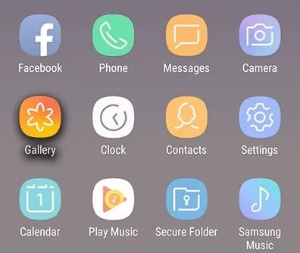
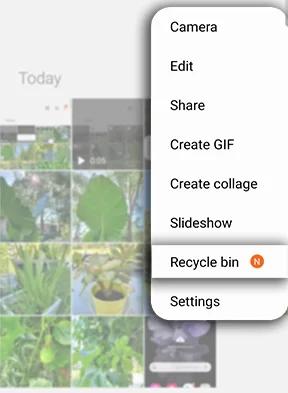
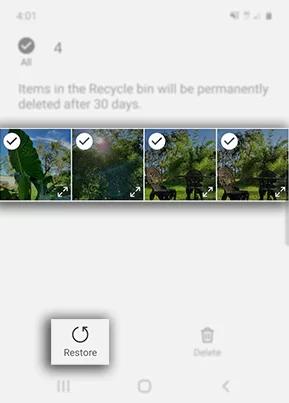
Wenn es darum geht, die gelöschten Fotos von Samsung ohne Backup wiederherzustellen, wird Install Tenorshare UltData für Android Sie nicht enttäuschen. Es bietet schnelles Scannen und beeinträchtigt die Datenqualität nicht beim Wiederherstellen. Dieses Tool bietet die höchste Wiederherstellungsrate und ermöglicht die Datenvorschau-Funktion, um den Datentyp auszuwählen, den Sie abrufen möchten.




Wenn Sie ein Backup der Samsung-Fotos haben und diese Bilder zurückbekommen möchten, können Sie erfahren wie man gelöschte Fotos von Samsung Galaxy Papierkorb wiederherstellt Telefon, indem Sie den unten stehenden Leitfaden lesen.
Samsung verwendet in der Regel seinen integrierten Samsung-Cloud-Dienst, der 5 GB kostenlosen Speicherplatz bietet, um Daten zu speichern.
Wie man verlorene Fotos von Samsung Galaxy** wiederherstellt?
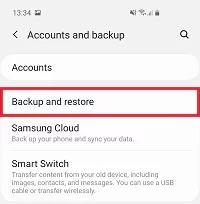
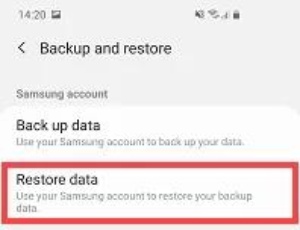
Wenn Sie die Fotos in Google Fotos gespeichert haben, können Sie gelöschte Samsung-Bilder über Google Fotos wiederherstellen.
Wie man gelöschte Fotos von Samsung Galaxy Telefon mit Google Fotos wiederherstellt?
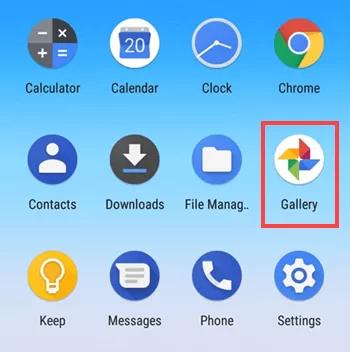
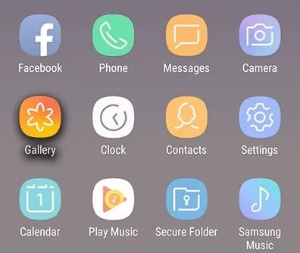
Wenn Sie die gelöschten Samsung-Fotos auf Google Drive gespeichert haben und die gelöschten Daten abrufen möchten, können Sie sich auf die Samsung-Wiederherstellungssoftware verlassen. Mit dieser Funktion können Sie schnell verlorene Fotos auf Samsung abrufen. Neben der Auswahl der Google Drive-Wiederherstellungsfunktion von Tenorshare UltData für Android können Sie den Datentyp auswählen, den Sie zurückbekommen möchten.




Das Löschen der wichtigen Samsung-Fotos oder deren Verlust aufgrund unvorhergesehener Umstände könnte Sie daran hindern, auf die erinnerungswürdigen Bilder zuzugreifen. Indem Sie sich diesen Leitfaden ansehen, können Sie gelöschte Samsung-Fotos mit oder ohne Backup wiederherstellen. Installieren Sie Tenorshare UltData für Android, das beste Tool, um die gelöschten Samsung-Bilder ohne Backup zurückzubekommen, mit der höchsten Wiederherstellungsrate und schneller Scangeschwindigkeit.
dann schreiben Sie Ihre Bewertung
Von Johanna Bauer
2025-12-11 / Samsung
Jetzt bewerten!